【HUAWEI P10 liteをより快適に。取り合えず行った5個の基本設定。】
ハイコストパフォーマンスで人気の格安スマホ「HUAWEI P10 lite」(WAS-LX2J)。wifi等以外にも、取り合えず行った設定がいくつかあったのでメモ。

今回は、HUAWEI P10 liteを買って行った「5個の基本設定」について触れます。
そもそもHUAWEI P10 liteって何?
新しいHUAWEI(ファーウェイ)の格安スマホ
2017/6/9に発売されたばかりの、HUAWEIの人気格安スマホ(SIMフリー)です。
※詳しい仕様はメーカーサイトでご確認ください。
[HUAWEI公式:P10 lite]
https://consumer.huawei.com/jp/phones/p10-lite/
※「ベンチマーク」や「開封の儀」的な物を確認したい方は過去記事をどうぞ。
[過去記事:P10 lite到着レビュー]

おすすめ基本設定5個
1.ホーム画面のスタイル選択
P10 liteには、メーカー独自UIの「Emotion UI 5.1」が搭載されています。
このUIでは、ホームメニューの表示を「標準」「ドロワー」の2種類から選ぶ事が可能です。
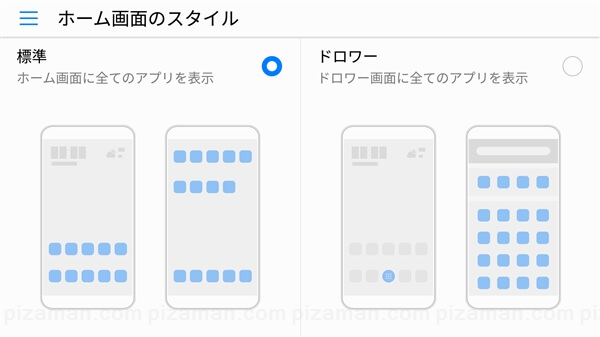
【標準の特徴】
画像の説明通り「ホーム画面に全てのアプリを表示」されます。また、ドロワー(アプリ一覧画面)ボタンは表示されません。
iosに近い操作感の為、iPhoneになじみの深い場合はこちらがおすすめです。
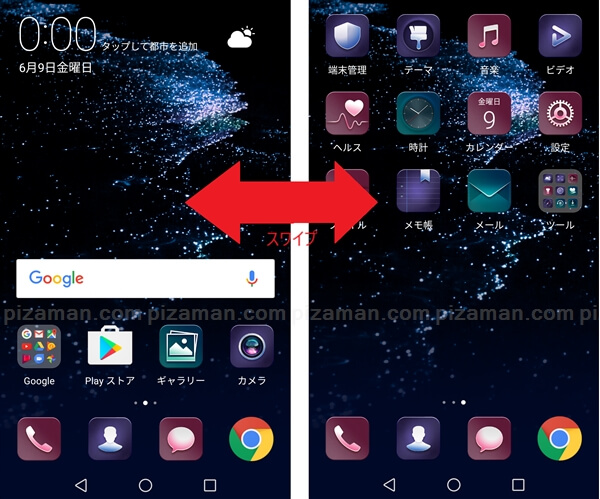
【ドロワーの特徴】
androidの特徴でもあるドロワー(アプリ一覧画面)を利用するスタイルです。androidユーザーであればこちらの方が、慣れている事でしょう。
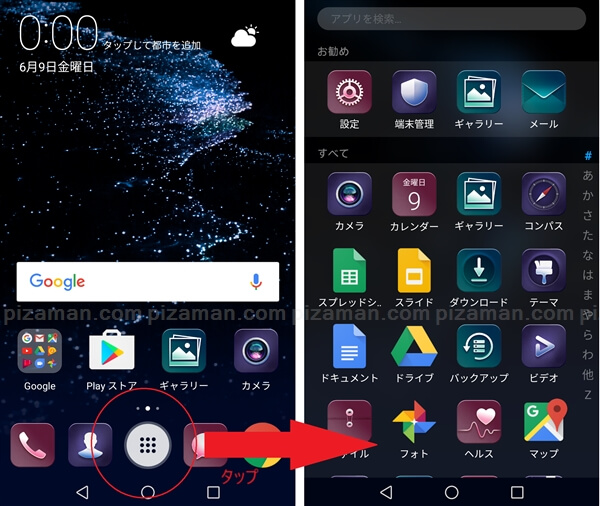
2.電池の残量表示
デフォルトでは通知バーに、電池残量が電池アイコンのみで表示されます。
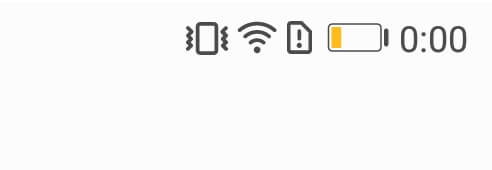
具体的に「数字%」で電池残量を表示するには設定が必要です。
なお「P10 lite」では、2通りの「%表示」が指定出来ます。
[設定] → [通知とステータスバー] → [電池残量表示位置]
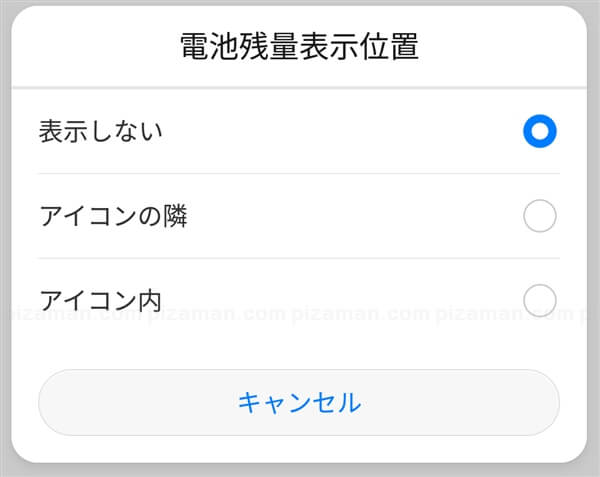
機能自体に違いはありませんので好みの表示を選びましょう。ちなみに私は若干文字が大きいと感じた「アイコンの隣」を選びました。
【アイコンの隣】
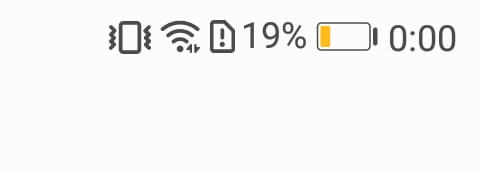
【アイコンの内】
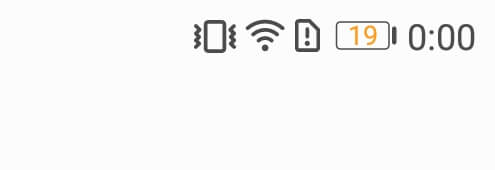
なお、電池残量によって色が変わります。残量が少ないと黄色ですが、通常は白または黒(背景色で異なる)です。
3.クイックメニュー整理
通知バーからのスワイプで利用可能な、お馴染み機能「クイックメニュー」は非常に便利です。
P10 liteのクイックメニューは5アイテムを最大2列で表示できます。
[左:1列表示、右:2列表示]
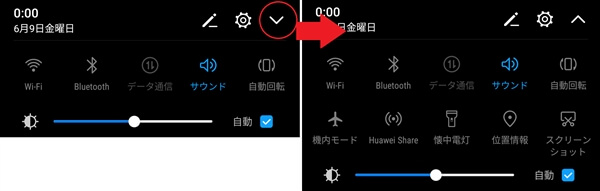
最初に表示されるのは1列目です。利用頻度の高い機能のタイルを1列目に登録する事で、さらに無駄無く活用する事が可能となります。
[ドラッグで入替可能です]
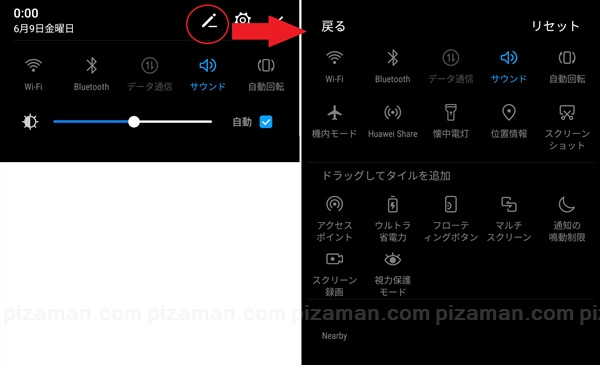
ちなみに全てのタイルを外す事も可能です。登録タイル0個の場合はクイックメニューが表示されなくなります。(明るさバーのみ表示)
4.消灯時間
定番の設定項目です。
デフォルトでは30秒操作が無いと自動的にスリープに入ります。好みにもよりますが、一つのコンテンツを毎回30秒で読み終えるのは厳しい気がします。
必要以上のスリープ解除は、効率が悪くストレスも溜まるだけなので、1分~2分程度の間に設定する事をお勧めします。
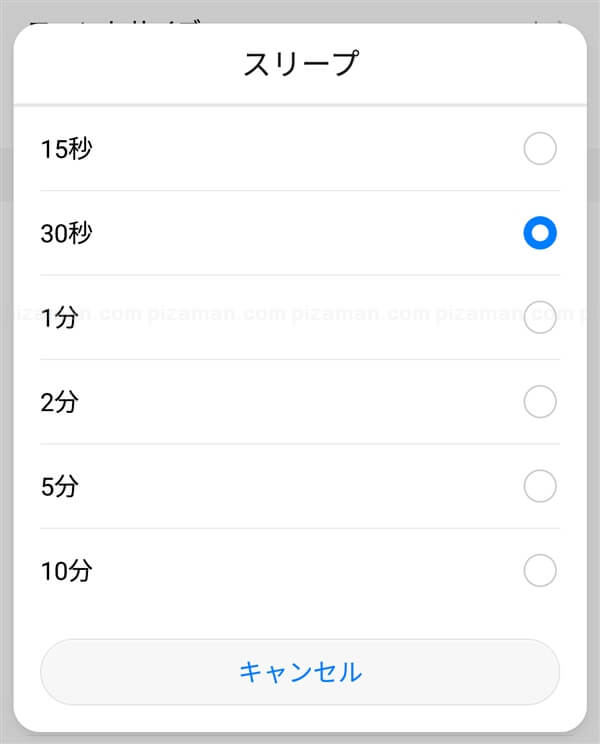
ディスプレイは、スマホのなかではバッテリー消費の非常に大きい物存在です。電池持ちを考えると、5~10分はおすすめ出来ません。
5.カメラの画角と保存場所
【画角】
デフォルトの画角は4:3(12M)です。
撮影した画像の使用用途が「インスタ」や「プリント」する事であれば、特に変更する必要は無いかも知れません。
しかし、TVやモニター等にキャストして楽しむ方は16:9(9M)の解像度に変更した方が、余白の無い迫力のある画像が楽しめます。用途に合わせて設定して下さい。
[カメラ] → [←スワイプ] → [解像度]
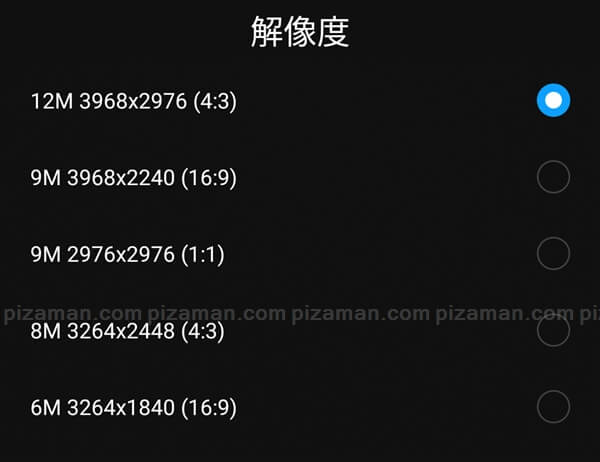
※なお、ウルトラスナップショット機能(ロック状態でボリュームダウンを2回押すと、瞬時に撮影)での撮影は設定に関係無く16:9のようです。
【保存場所】
撮影した写真をmicroSDカードに保存したい場合は、念のため設定を確認しておきましょう。
[カメラ] → [←スワイプ] → [SDカード内に保存(優先)]
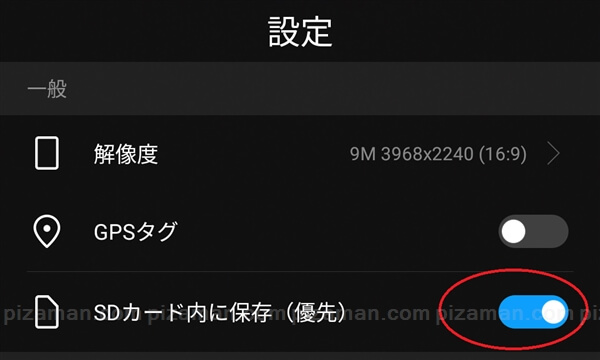
上記がONになっていれば、設定済みです。
まとめ
なるべく客観的に見て「変更や確認した方が良い人が多そうな項目」について触れました。
しかし結局のところ、使いやすい設定は「利用アプリ」や「スマホの利用スタイル」など、人によって大きく異なります。
設定した方が良いのか悪いのか分からない項目がある場合には、一度で良いので両者を実際に試して決めるのがおすすめです。
それでは、楽しいP10 liteライフを!

